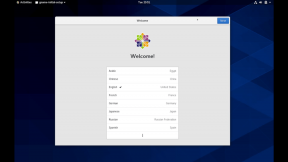Correção: problema de Bluetooth no Samsung Galaxy S22, S22 Plus e S22 Ultra
Miscelânea / / February 14, 2022
A série Samsung Galaxy S22 é relativamente um dos melhores smartphones Android do mercado. Composta pelo Galaxy S22, S22 Plus e S22 Ultra, a série oferece um conjunto das melhores especificações e desempenho. No entanto, alguns dos usuários relataram problemas de Bluetooth na série Samsung Galaxy S22. Pode ser qualquer coisa, desde uma pequena falha de software ou um problema de hardware, dependendo do caso de uso.
Observe que não há problema de hardware de fábrica, então isso está fora de questão. Se você está lutando com o problema do Bluetooth, ele está localizado e limitado a um subconjunto de usuários e não a todos os usuários da série Galaxy S22.

Conteúdo da página
- Tipos de problemas de Bluetooth no Samsung Galaxy S22, S22 Plus e S22 Ultra
-
Como corrigir o problema de Bluetooth no Samsung Galaxy S22, S22 Plus e S22 Ultra?
- LIGUE/DESLIGUE o Bluetooth
- Esquecer e Re-emparelhar
- Limpar cache do Bluetooth
- Alternar Modo Avião
- DESLIGUE o modo de economia de bateria
- Teste com outros dispositivos
- Verifique como seu dispositivo se conecta ao Bluetooth
- Seu dispositivo não é detectável
- Verifique a compatibilidade
- Reinicie os dois dispositivos
- Redefinir Ajustes de Rede
- Atualizações de software
- Limpar partição de cache
- Retire uma redefinição de fábrica
- Fale com um técnico
- Empacotando
Tipos de problemas de Bluetooth no Samsung Galaxy S22, S22 Plus e S22 Ultra
Aparentemente, pode haver vários problemas de Bluetooth e cada usuário pode estar enfrentando problemas diferentes. Isso inclui Bluetooth não conectado, o emparelhamento Bluetooth está desconectando aleatoriamente, sem música nos fones de ouvido Bluetooth, o telefone não consegue encontrar dispositivo Bluetooth, problemas relacionados à conexão com o sistema de infoentretenimento ou estéreo do carro ou alto-falantes externos, e estes são apenas alguns dos muitos. Vamos verificar como você pode corrigir o problema de Bluetooth no Samsung Galaxy S22, S22 Plus e S22 Ultra.
Como corrigir o problema de Bluetooth no Samsung Galaxy S22, S22 Plus e S22 Ultra?
LIGUE/DESLIGUE o Bluetooth
Aparentemente, este é o principal método de solução de problemas que você pode fazer para corrigir o problema de Bluetooth no Samsung Galaxy S22, S22 Plus e S22 Ultra. O que isso faz é iniciar o Bluetooth caso ele não ligue na primeira vez.
- Role para baixo Painel de notificação.
- Localize o Bluetooth ícone no Configurações rápidas seção e pressione longamente sobre ele para acessá-lo.
- Desligar o Bluetooth (assumindo que foi ligado na primeira vez).
- Repita "passo anterior" várias vezes e, em seguida, deixe-o na posição ON e verifique se o problema foi resolvido ou não.
Esquecer e Re-emparelhar
Você não conseguiu se conectar a um dispositivo Bluetooth na primeira vez ou se ele já foi emparelhado anteriormente, mas não está emparelhando agora. Acontece que re-emparelhar o dispositivo pode ajudar. Obviamente, quando você deseja emparelhar novamente o dispositivo Bluetooth, precisa desemparelhar ou esquecer o dispositivo.
- Prossiga para o Configurações de Bluetooth no seu smartphone da série Samsung Galaxy S22.
- Pressione e segure a conexão emparelhada que você deseja remover ou toque na engrenagem ou em três pontos empilhados verticalmente para 'Mais opções' e selecione ‘Desemparelhar’.
- Aguarde alguns segundos.
- Vamos para Bluetooth e procure o dispositivo que deseja emparelhar.
- Depois de obter o dispositivo listado, toque nele para emparelhar e clique em "Par" ou qualquer opção afirmativa no dispositivo destinatário, se solicitado.
Limpar cache do Bluetooth
Isso é recomendado pela própria Samsung, em que limpar o cache do Bluetooth no Samsung Galaxy S22, S22 Plus e S22 Ultra pode fazer maravilhas. Veja como você pode fazer isso.
- Primeiro, navegue até o Configurações aplicativo e prossiga para Aplicativos.
- Agora, clique no Ícone de classificação e selecione “Mostrar aplicativos do sistema”.
- Você precisa encontrar Bluetooth agora e depois de encontrá-lo, toque nele, prossiga para o Armazenar seção.
- Localizar "Apagar os dados" e toque nele. Confirme pressionando o botão "OK" botão e isso deve fazer o truque.
- Observe que você terá que se reconectar ao dispositivo Bluetooth que deseja conectar, que é basicamente como o método de desemparelhamento e emparelhamento funciona.
Alternar Modo Avião

O modo avião cortará temporariamente qualquer conexão externa e isso também inclui Bluetooth. Como você está lutando com o Bluetooth não funcionando ou não se conectando, tente alternar o modo avião, o que deve resolver o problema. Veja como você pode fazer isso.
- Primeiro, arraste para baixo o painel de notificação e toque no 'Modo avião' ícone. Isso irá envolvê-lo.
- Aguarde alguns instantes.
- Desative-o.
- Verifique se o Bluetooth está funcionando em seu sistema ou não.
DESLIGUE o modo de economia de bateria
O modo de economia de bateria, como dito, essencialmente reduz o desempenho do seu telefone para aumentar a vida útil da bateria um pouco mais do que deveria durar sem esse modo ativado. Como dito, isso pode interferir em alguns recursos e o Bluetooth o conta como um. A solução simples é DESLIGAR o modo de economia de bateria se você estiver envolvido. Aqui está como fazê-lo.
Anúncios
- Arraste para baixo painel de notificação.
- Achar "Economizador de energia" ou "Economizador de bateria" ou qualquer outro apelido que seu telefone possa usar e toque nele para desligá-lo.
- Isso é praticamente tudo. Você pode verificar se o modo de economia de bateria funciona ou não.
Teste com outros dispositivos
Se a conexão com um dispositivo Bluetooth específico for um problema, teste-o com outro dispositivo. Pegue outro telefone ou qualquer dispositivo com Bluetooth, tente parear com ele. Pode ser um erro ao conectar-se ao seu dispositivo, portanto, testá-lo com outro dispositivo pode corrigir o problema se for o motivo para começar.

Verifique como seu dispositivo se conecta ao Bluetooth
Com base no dispositivo que você está tentando conectar ao seu, o método pode ser diferente. Alguns dispositivos exigem que você insira uma senha, enquanto um fone de ouvido Bluetooth exigiria pressioná-lo por alguns segundos para ativar o Bluetooth e conectar-se ao dispositivo Bluetooth disponível. Da mesma forma, alguns dispositivos podem solicitar que você confirme ao conectar com outro smartphone da série Galaxy S22 por Bluetooth. Verifique se você está tentando o método certo ou não.
Anúncios
Seu dispositivo não é detectável
Se outro dispositivo não conseguir encontrá-lo, pode ser qualquer coisa, desde um alto-falante externo até um dispositivo vestível como o Galaxy Watch ou até outro smartphone, talvez você ainda não tenha ativado a descoberta. Seu telefone tem uma função que torna seu dispositivo visível ou invisível para dispositivos Bluetooth ativos, dependendo de como você o configurou.
Se você definir como não detectável ou desativar "Discoverability" ou "Discoverable", o telefone não aparecerá na pesquisa de outros dispositivos. É somente depois de ativá-lo que outros dispositivos poderão encontrá-lo. Se não houver nenhuma função, seu telefone é detectável por padrão e, portanto, esse método não se aplica a você. Para quem tem essa função, torne seu Bluetooth “Descobrível” e pronto.
Verifique a compatibilidade
Se você ainda não conhece, existem algumas gerações de Bluetooth, e com base em qual versão seu dispositivo Bluetooth está usando, você pode se conectar ao seu smartphone da série Galaxy S22 ou não. Quando você compra um acessório, seja um alto-falante externo, fone de ouvido, fone de ouvido, wearable ou qualquer outro dispositivo e deseja emparelhá-lo com seu telefone, lembre-se de verificar a compatibilidade. Se não for compatível, você terá problemas para conectar ou transferir dados se conectar.
Reinicie os dois dispositivos
Na maioria das vezes, quando ocorre um problema de Bluetooth em qualquer smartphone, pode ser tão leve quanto um pequeno erro de software. Bem, isso não precisará de um diploma de ciência de foguetes, pois você pode literalmente corrigi-lo simplesmente reiniciando o dispositivo. Tudo o que você precisa fazer é pressionar longamente o botão liga / desliga e selecionar "Reiniciar". Isso é tudo.
Redefinir Ajustes de Rede
A próxima coisa que você pode fazer é redefinir as configurações de rede. Isso corrigirá qualquer rede configurada incorretamente ou qualquer outro problema relacionado à rede. Veja como você pode fazer isso.
- Vamos para Configurações no seu Samsung Galaxy S22/S22 Plus/S22 Ultra e prossiga para "Redefinir".
- Toque em “Redefinir Ajustes de Rede" e siga as instruções na tela para redefini-lo.
- Feito isso, vá para Configurações >> Bluetooth e conecte-se a um dispositivo Bluetooth e verifique se faz alguma diferença ou não.
Atualizações de software
Embora seja improvável, na maioria dos casos, um patch de atualização de software pode causar problemas se houver algo relacionado ao Bluetooth que esteja quebrado ou quebrado. Para qualquer coisa, você deve sempre manter o telefone atualizado com o patch mais recente, não importa o quê.
- Vamos para Configurações >> Sobre o dispositivo >> Atualização de software >> Atualizar agora.
Observe que o processo é semelhante, diferentes modelos de smartphones da Samsung podem usar analogias diferentes, portanto, esse processo canônico deve ajudar como referência.
Limpar partição de cache
Você sabia que, se a causa raiz de um problema for um cache do sistema corrompido, você poderá limpá-lo usando o modo de recuperação em seu Samsung Galaxy S22, S22 Plus e S22 Ultra. Vamos ver como você pode limpar a partição de cache.
- Desligue o telefone.
- A seguir, pressione Botão liga / desliga + volume + botão Home por alguns segundos até que o telefone reinicie e solte-o assim que mostrar o logotipo da Samsung. É quando seu telefone liga Modo de recuperação.
- Prossiga para “Limpar partição de cache” usando controles de volume e um botão liga / desliga.
- Confirme pressionando o botão "Sim" quando perguntado.
- Por fim, selecione "Reinicie o sistema agora" e isso é tudo.
Retire uma redefinição de fábrica
Eu não recomendaria fazer uma redefinição de fábrica, a menos que você tenha feito backup de todos os dados armazenados no seu dispositivo e esteja pronto para limpar tudo. Aqui está como funciona.
- Em primeiro lugar, vá para Configurações Nas suas Samsung Galaxy S22, S22 Plus ou S22 Ultra.
- Prossiga para “Redefinição de dados de fábrica” ou procure o mesmo no campo de pesquisa.
- Toque em “Redefinição de dados de fábrica” novamente e siga as instruções na tela onde ele solicitará que você clique em “Redefinir >> Excluir tudo”.
- Após o término desse processo, você poderá configurar o dispositivo e verificar se o Bluetooth do seu telefone começou a funcionar corretamente ou não.
Fale com um técnico
Certamente a última coisa que você pode ou deve fazer é visitar um centro de atendimento para obter o diagnóstico do telefone. Pode ser um problema de software ou hardware e o técnico deve ajudar a determinar o que está errado exatamente e como você pode realmente corrigi-lo. Nós em GetDroidTips recomendamos ir a um centro de serviço autorizado, mas você pode ir a um centro de serviço local.
Empacotando
Com base no que causou o problema de Bluetooth no Samsung Galaxy S22, S22 Plus e S22 Ultra, você pode usar a respectiva estratégia de solução de problemas para corrigir o problema. Este é um guia extenso e você deve ser capaz de corrigir o problema com certeza.